Алиса выключи телефон пожалуйста
Несмотря на то, что голосовые функции призваны облегчать поиск информации в интернете, многие пользователи современных смартфонов остаются недовольны чрезмерной навязчивостью Алисы и считают ее слишком болтливой.
Активные пользователи Яндекс. Браузера также не понаслышке знают, что Алиса иногда может включаться самопроизвольно, реагируя на голос владельца, что часто создает определенные неудобства.
Кроме того, на некоторых моделях смартфонов могут наблюдаться проблемы с производительностью, так как приложение постоянно работает в фоновом режиме и требует большого количества ресурсов от смартфона.
Все эти факторы часто становятся причинами, по которым пользователи хотят удалить или хотя бы временно отключить Алису на смартфоне, но не каждый знает, как это сделать.
Специально для них мы подготовили простую инструкцию.
Как отключить Алису на Android
В зависимости от того, установлена ли Алиса как отдельное приложение или в составе дополнения к браузеру, будет отличаться и процесс ее отключения.
Если вас беспокоит произвольное включение голосового помощника, самый простой способ его отключить — отозвать выданные разрешения на использование микрофона. Сделать это можно в настройках приложений.
Для этого:
- Перейдите в главные настройки и найдите пункт Приложения
- Найдите среди установленных приложений Алису и откройте пункт «Разрешения»
- Запретите приложению доступ к микрофону, чтобы Алиса больше не беспокоила вас по пустякам
Как отключить функцию голосового помощника Алиса в приложении Яндекс. Для пользователей приложения Яндекс с Алисой процесс отключения выглядит следующим образом:
- Перейдите в приложение Яндекс и откройте свой профиль
- Затем откройте Настройки
- Найдите пункт Алиса и отключите переключатель «Активация через гарнитуру», чтобы запретить использование голосового помощника через наушники
- Затем перейдите в пункт «Голосовая Активация»
- И отключите переключатель «Использовать голосовую активацию»
Как отключить Алису в Яндекс. Браузер на телефоне
Если на вашем смартфоне установлен Яндекс. Браузер с Алисой, для ее отключения:
- Перейдите в Яндекс. Браузер
- Нажмите на три вертикальные точки в нижнем правом углу экрана и перейдите в «Настройки»
- Найдите пункт «Голосовые возможности»
- Отключите пункты «Голосовой ассистент в системе», «Чтение страниц»
- Активируйте пункт «Не использовать голос»
Как полностью удалить Алису с телефона
Чтобы полностью удалить голосовой помощник с вашего телефона:
- На главном экране найдите приложение Яндекс, Яндекс. Браузер или Алиса в зависимости от того, какое из приложений имеет встроенный голосовой помощник
- Удерживайте приложение, которое необходимо удалить до появления всплывающего меню
- Выберите пункт «Удалить»
- Подтвердите удаление кнопкой «ОК»
Удалить приложение можно также и через главное меню телефона.
Для этого:
- Перейдите в главные Настройки и найдите пункт «Приложения»
- Выберите приложение Алиса
- Нажмите «Удалить» и подтвердите удаление кнопкой «ОК»
Заключение
Современные исследования показывают, что голосовым помощникам еще далеко от прохождения теста Тьюринга, и годятся они только для ограниченного списка простых запросов. Более сложные вопросы требуют частых корректировок и долгих попыток объяснить виртуальным помощникам, что конкретно от них хотят. По этим и некоторым другим причинам пользователи смартфонов пока не готовы полностью им доверять, предпочитая пользоваться ручным поиском «по старинке».
Остается надеяться, что такие функции со временем будут становиться все более совершенными, а пока, при желании вы можете отключить голосовой помощник Алиса с помощью нашей инструкции.
На боковой панели браузера нажмите значок и произнесите любую фразу. Если, когда вы говорите, в окне программы пульсирует значок , микрофон настроен верно.
Если значок не пульсирует, проверьте работу микрофона:
Нажмите на него правой кнопкой мыши и выберите команду Использовать по умолчанию . Нажмите на микрофон правой кнопкой мыши и выберите команду Свойства . В открывшемся окне перейдите на вкладку Уровни . Оба параметра не должны быть одновременно установлены на минимум или максимум. Перейдите на вкладку Дополнительно и убедитесь, что опция Включить дополнительные средства звука отключена. Отключите использование специальных звуковых эффектов. Откройте вкладку Улучшения . Включите опцию в пункте Отключение всех звуковых эффектов и нажмите Применить → Оk .Подробные сведения о настройке микрофона см. в Справке Windows.
Если голосовая активация отключена, Алиса будет реагировать на команды только после того, как вы нажмете значок .
Чтобы включить голосовую активацию:
В блоке Голосовой помощник «Алиса» включите активацию голосом (опция Включить голосовую активацию фразой ). Прокрутите страницу вниз и нажмите Расширенные настройки сайтов . В блоке Доступ к микрофону выберите устройство вручную.Голосовые команды может блокировать установленный антивирус или блокировщик рекламы. Попробуйте временно отключить его и проверьте, работает ли голосовое управление после этого.
- Голосовое управление заработало
- Голосовое управление не заработало
Для других антивирусов или блокировщиков рекламы попробуйте найти инструкцию на сайте производителя или изменить настройки самостоятельно.
Напишите нам через . Подробно опишите проблему и укажите операционную систему вашего компьютера.
Невозможно включить голосовую активацию
Опция Включить голосовую активацию фразой неактивна, если отключена боковая панель. Чтобы пользоваться голосовой активацией, включите боковую панель в браузере или добавьте Алису на панель задач вашего компьютера.
- Включить боковую панель
- Добавить Алису на панель задач
Алиса тратит много ресурсов
Большую часть ресурсов Алиса тратит на голосовую активацию. Если браузер работает медленно, попробуйте ее отключить:
В блоке Голосовой помощник «Алиса» отключите активацию голосом (опция Включить голосовую активацию фразой ).Теперь Алиса будет активироваться только после того, как вы нажмете значок на боковой панели браузера.
Алиса не отвечает на вопрос
Чтобы отвечать на вопросы, Алисе нужен стабильный доступ в интернет. Убедитесь, что интернет подключен. Затем проверьте ваше соединение, перезапустите программу и спросите еще раз.
Если после нескольких попыток проблема сохраняется, напишите нам через форму обратной связи.
Алиса активируется, когда ее не вызывали
Алиса реагирует на свое имя, но похоже звучащие слова и фразы могут вызвать ложные срабатывания. Чтобы избавиться от них, вы можете:
В поле Включить голосовую активацию фразой выберите вариант «Слушай, Яндекс» .После этого Голосовой помощник будет реагировать только на команду «Слушай, Яндекс» .
В блоке Голосовой помощник «Алиса» отключите активацию голосом (опция Включить голосовую активацию фразой ).Теперь Алиса будет активироваться только после того, как вы нажмете значок на боковой панели браузера.
Алиса неверно определяет местоположение
В полях Дом и Работа введите ваши домашний и рабочий адреса. Подождите 15 минут, чтобы Алиса подключилась к аккаунту, и задайте Алисе вопрос про местоположение, например: «Куда сходить постричься недалеко от моего дома?» Сообщите Алисе адрес вашего дома в ответ на ее вопрос.Таким же образом вы можете сообщить Алисе место вашей работы.
Не могу удалить Алису
Алиса встроена в Яндекс.Браузер, поэтому совсем удалить ее нельзя. Но можно отключить. Для этого:
В блоке Голосовой помощник «Алиса» выключите все опции.Дополнительно вы можете удалить значок с боковой панели:
","prev_next":<"prevItem":,"nextItem":>,"breadcrumbs":[],"useful_links":null,"meta":,"voter":">,"extra_meta":[>,>,>,>,>,>,>,>,>,>,>,>,>,>,>,>,>,>,>,>,>,>],"title":"Решение проблем","extra_js":[[,"mods":,"__func137":true,"tag":"script","bem":false,"attrs":,"__func67":true>],[,"mods":,"__func137":true,"tag":"script","bem":false,"attrs":,"__func67":true>],[,"mods":,"__func137":true,"tag":"script","bem":false,"attrs":,"__func67":true>]],"extra_css":[[],[,"mods":,"__func69":true,"__func68":true,"bem":false,"tag":"link","attrs":>],[,"mods":,"__func69":true,"__func68":true,"bem":false,"tag":"link","attrs":>]],"csp":<"script-src":[]>,"lang":"ru">>>'> Ограничение. Голосовая активация Алисы доступна только в Яндекс.Браузере для Windows.Алиса меня не слышит

На боковой панели браузера нажмите значок и произнесите любую фразу. Если, когда вы говорите, в окне программы пульсирует значок , микрофон настроен верно.
Если значок не пульсирует, проверьте работу микрофона:
Нажмите на него правой кнопкой мыши и выберите команду Использовать по умолчанию . Нажмите на микрофон правой кнопкой мыши и выберите команду Свойства . В открывшемся окне перейдите на вкладку Уровни . Оба параметра не должны быть одновременно установлены на минимум или максимум. Перейдите на вкладку Дополнительно и убедитесь, что опция Включить дополнительные средства звука отключена. Отключите использование специальных звуковых эффектов. Откройте вкладку Улучшения . Включите опцию в пункте Отключение всех звуковых эффектов и нажмите Применить → Оk .Подробные сведения о настройке микрофона см. в Справке Windows.

Если голосовая активация отключена, Алиса будет реагировать на команды только после того, как вы нажмете значок .
Чтобы включить голосовую активацию:


Голосовые команды может блокировать установленный антивирус или блокировщик рекламы. Попробуйте временно отключить его и проверьте, работает ли голосовое управление после этого.
- Голосовое управление заработало
- Голосовое управление не заработало
Для других антивирусов или блокировщиков рекламы попробуйте найти инструкцию на сайте производителя или изменить настройки самостоятельно.
Напишите нам через . Подробно опишите проблему и укажите операционную систему вашего компьютера.
Невозможно включить голосовую активацию
Опция Включить голосовую активацию фразой неактивна, если отключена боковая панель. Чтобы пользоваться голосовой активацией, включите боковую панель в браузере или добавьте Алису на панель задач вашего компьютера.
- Включить боковую панель
- Добавить Алису на панель задач

Алиса тратит много ресурсов
Большую часть ресурсов Алиса тратит на голосовую активацию. Если браузер работает медленно, попробуйте ее отключить:


Теперь Алиса будет активироваться только после того, как вы нажмете значок на боковой панели браузера.
Алиса не отвечает на вопрос
Чтобы отвечать на вопросы, Алисе нужен стабильный доступ в интернет. Убедитесь, что интернет подключен. Затем проверьте ваше соединение, перезапустите программу и спросите еще раз.
Если после нескольких попыток проблема сохраняется, напишите нам через форму обратной связи.
Алиса активируется, когда ее не вызывали
Алиса реагирует на свое имя, но похоже звучащие слова и фразы могут вызвать ложные срабатывания. Чтобы избавиться от них, вы можете:

После этого Голосовой помощник будет реагировать только на команду «Слушай, Яндекс» .


Теперь Алиса будет активироваться только после того, как вы нажмете значок на боковой панели браузера.

Привет, я Алиса, ваш голосовой помощник, придуманный в компании Яндекс. Многие вещи проще делать, говоря со мной.

Алиса Яндекс запись закреплена
Привет, чуть не забыла рассказать: в паблике турнира BLAST Pro Series Moscow проводится розыгрыш Яндекс.Станции. Пользователи отмечают своих друзей в комментариях, а потом среди комментаторов случайным образом выбирают победителя. Да, люди умеют развлекаться.BLAST Premier
Причем не просто подарок, а отличный подарок – умную колонку Яндекс.Станция. Там живет Алиса. Она отвечает на разные вопросы, ставит любимую музыку и кино, управляет умным домом. Победителей будет аж два.
Что нужно сделать, чтобы выиграть?
Показать полностью.
– Подписаться на BLAST Pro Series Moscow
– Сделать репост этой записи
– Отметить в комментариях к этой записи 3 друзей
Победителя выберем рандомным образом 12 сентября.
Комментарий удалён пользователем или руководителем страницы



Алиса Яндекс запись закреплена
Привет, делюсь классными новостями. 14 сентября в Москве пройдёт крупнейший мировой турнир по Counter-Strike: GO — BLAST Pro Series Moscow. А я стану его соведущей. И вообще, кажется, впервые проведу мероприятие для людей.
Если не знаете, что такое Counter-Strike, просто спросите меня. Я отвечу на любые вопросы об игре, например:
— Что такое CS:GO?
— Расскажи о карте Dust2
— Как проходят турниры BLAST Pro Series?
и многие другие.





Алиса Яндекс запись закреплена
Встречайте победителей Премии Алисы за июньЯндекс
Вас ждут отборные вопросы по истории Древнего Рима в форме исторического квеста. Управляйте Римским государством в разные периоды его существования и добейтесь процветания страны.
Показать полностью.
Интеллектуальная игра на проверку эрудиции. Всё просто: правильно отвечаешь на вопрос — получаешь очки, если ошибаешься — всё сгорает. Можно пользоваться подсказками (всего их четыре).
Всё как в популярной книге. Отвечаете на вопросы, а Алиса подбирает для вас университет и факультет.
Как поет соловей? Кто несет самые большие яйца? Бывают ли ядовитые птицы? Этот навык рассказывает о самых известных птицах России. В нём есть описание и голоса более 40 видов.






Алиса Яндекс запись закреплена
Яндекс
• Суммарная мощность звука: 30 Вт
Показать полностью.
• Колонка сертифицирована компанией Meridian, производителем аудиокомпонентов высокого класса
• Можно ставить любимые треки или музыку под настроение, делать громче и тише голосом
• Алиса ответит на миллионы вопросов, займёт детей играми, расскажет о погоде и последних новостях
• Поможет сделать дом умнее: включать/выключать свет, пылесос, кондиционер и другие бытовые приборы









Алиса Яндекс запись закреплена
Встречайте лучшие навыки маяЯндекс
Викторина сделана по мотивам популярного телевизионного шоу. Выбирайте категорию и ставку, правильно отвечайте на вопросы и постарайтесь набрать 1500 очков быстрее всех.
Быстро решает уравнения с одной переменной. Вычисляет и упрощает математические выражения. Отлично подойдёт для проверки собственных вычислений.
После установки и конфигурирования Алисы этот голосовой помощник становится в некотором роде частью операционной системы и взаимодействует со многими её компонентами. Такое положение вещей делает возможным установку запрета на некоторую активность ассистента путём изменения «Настроек» ОС, что обеспечивает его фактическое отключение без необходимости деинсталляции.
Вариант 1: Деактивация Алисы как помощника по умолчанию
Следующие простые действия позволяют создать ситуацию, при которой инициация быстрого вызова голосового ассистента установленным ранее способом (к примеру, жестом или кнопкой) перестанет приводить к запуску «спящей» Яндекс Алисы на смартфоне или планшете. Взамен по вашему выбору девайс либо вообще не будет реагировать, либо откроется другой, инсталлированный в системе помощник, например, Google Ассистент.

В некоторых вариантах «зелёного робота» доступ к указанному перечню ПО может быть получен только после ряда дополнительных действий. К примеру, в ОС MIUI от Xiaomi после перехода в раздел параметров смартфона «Приложения» потребуется нажать «Все приложения», затем на открывшемся экране вызвать меню и уже в нём выбрать целевой пункт.
Вариант 2: Отзыв разрешений
Более «грубый», нежели вышепредложенный, и приводящий к иным результатам, но при этом часто более действенный и подходящий вариант отключения Алисы заключается в установке запрета голосовому помощнику доступа к микрофону устройства. Таким образом ассистент лишается возможности «слушать» ваш голос и, соответственно, реагировать на него.
В инструкции продемонстрировано, как отключить возможность использования микрофона отдельному приложению Алиса, но аналогичные манипуляции следует провести в отношении всего софта от Яндекса (одноименное средство, Яндекс.Браузер), в рамках которого голосовое взаимодействие с помощником не требуется или нежелательно.
- Вызовите относящийся к ПО, у которого отзывается разрешение, экран «О приложении»:
- В «Настройках» ОС откройте категорию «Приложения и уведомления», разверните перечень «Показать все приложения», тапните по названию софта.
Способ 2: Настройки приложений
Помимо применения к Алисе системных средств Android-девайса, с целью её деактивации можно обратиться в «Настройки» приложений, где предусмотрено, но не требуется голосовое взаимодействие с помощником. Предложенное далее можно применить в дополнение или взамен вышеописанного подхода.

Новый голосовой помощник от Яндекс протестировало уже огромное количество людей. Как удалить «Алису» с телефона Андроид, если функция пришлась тебе не по душе – мы подробно расскажем в нашем сегодняшнем материале.
Способ первый
Итак, как убрать Алису в Яндексе на Андроиде? Принцип деинсталляции приложений всегда зависит от модели твоего телефона и версии операционной системы. Здесь мы приведем общую инструкцию, на которую можно будет ориентироваться в любом случае:
- Открой «Настройки» в меню своего устройства
- Выбери раздел «Приложения»
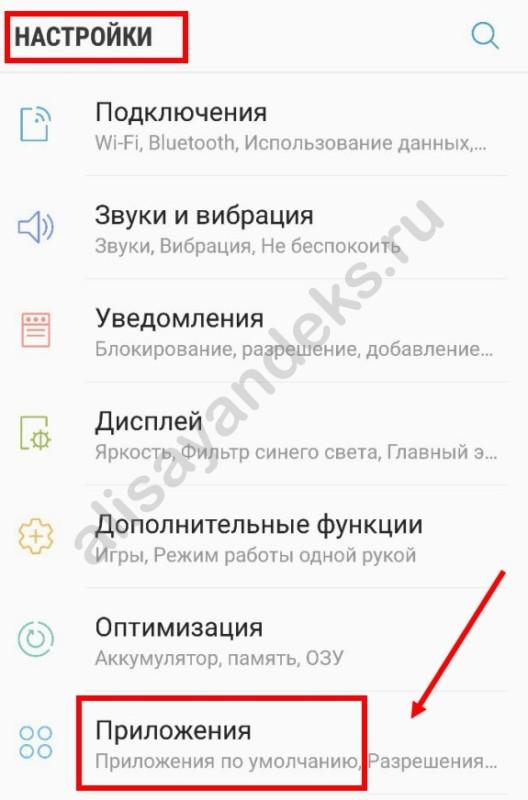
- В верхнем меню выбери «Все» . Иногда раздел может называться «All»
- В открывшемся списке найди «Голосовой помощник» или «Яндекс». Приложение может называться по-разному, поэтому советуем ориентироваться на иконку
- Откроется страничка приложения. Здесь можно посмотреть все данные о нем, остановить и деинсталлировать
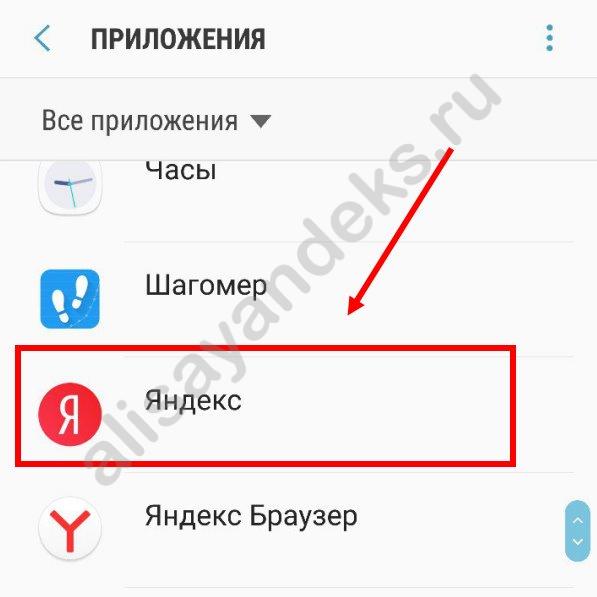
- Нажми кнопку «Очистить кеш» и «Стереть данные»
- А затем — «Удалить»
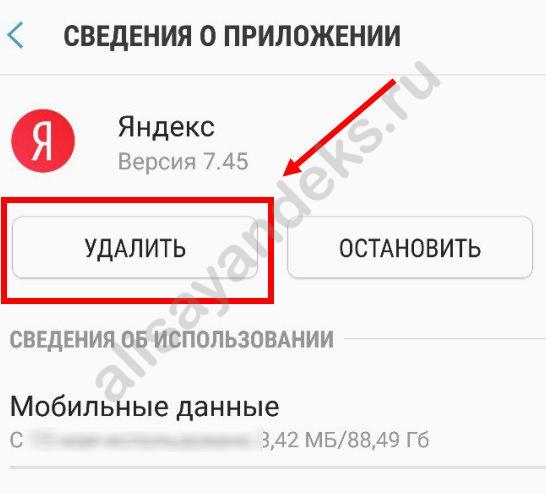
- На некоторых устройствах процесс деинсталляции происходит гораздо проще – просто зажми иконку ненужной программы на рабочем столе, а затем перетащи его в «Корзину», которая тоже появится на экране. Есть важный момент – на некоторых смартфонах таким образом удаляются только ярлыки, а все программное обеспечение остается на месте. Уточни этот момент в инструкции к своему гаджету
- На некоторых устройствах есть встроенная утилита, которая очищает телефон от ненужных файлов. Если у тебя есть такая вот функция очистки – используй ее после каждой деинсталляции
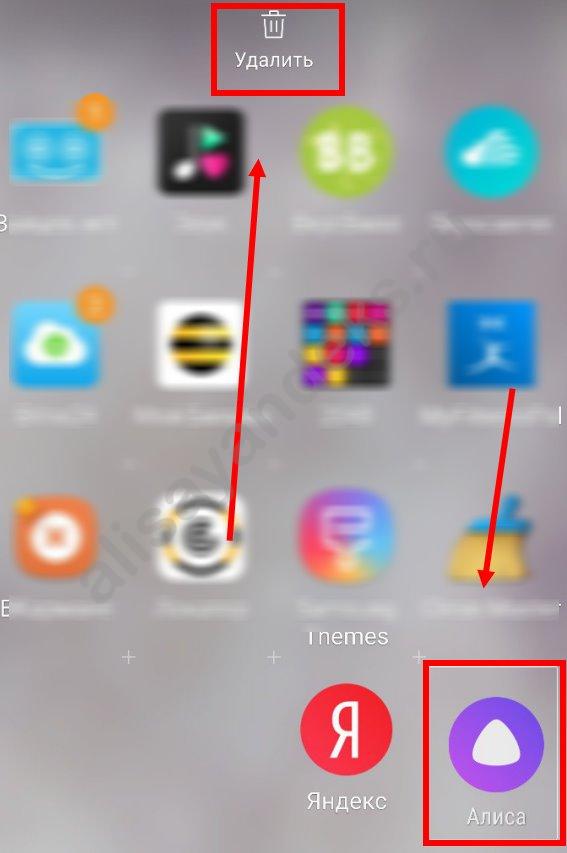
В любом случае, удалить голосового помощника не составить труда.
Советуем тебе посмотреть наше видео на эту тему:
Способ второй
Чтобы удалить Алису со своего телефона, некоторые владельцы мобильных устройств советуют использовать приложения-деинсталляторы. В этом есть свой резон – убирая программу обычным способом, ты можешь оставить на устройстве много остаточных файлов, которые сильно засоряют память. Когда используешь специальное приложение – такой проблемы не возникает – вместе с самой программой исчезнут и «хвосты», которые остались после использования. Вот несколько приложений-деинсталляторов с идентичным принципом действия. Все варианты доступны доля скачивания в Play Маркете:
- CCleaner
- Super Cleaner
- Norton Clean, Junk Removal
- Power Clean
- Avast Cleanup
- Мастер очистки
- Clean Master
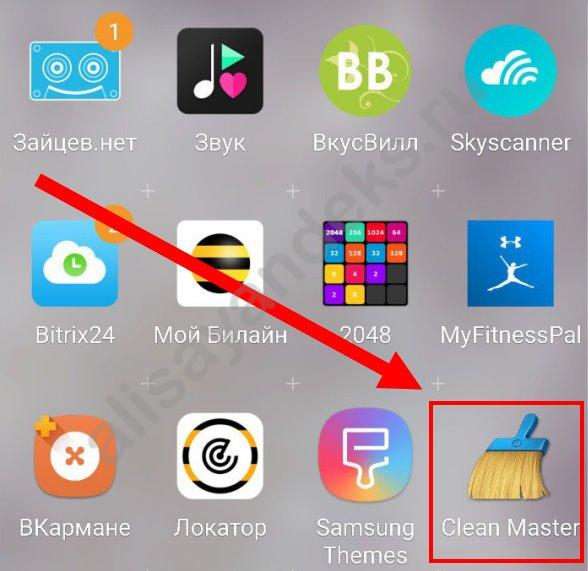
Отключение на время
Также отключить «Алису» в Яндекс со смартфона на Андроид можно временно. Если функция не нужна, лучше не оставлять ее работать в фоновом режиме, расходуя тем самым батарею. Вот как отключить «Алису» на Андроиде:
- Открой приложение Яндекс, и нажми на три плоски в левой верхней части программного окна
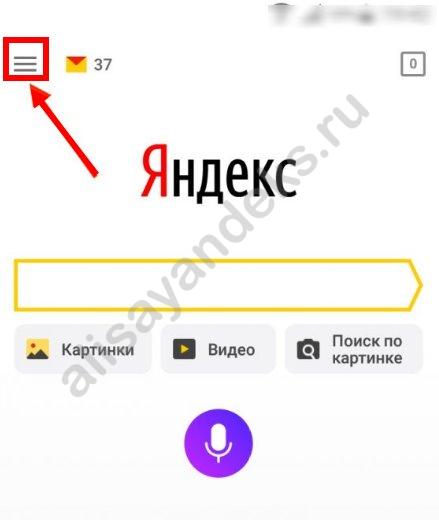
- Выбери пункт «Настройки» и найди в списке раздел «Голосовой помощник»
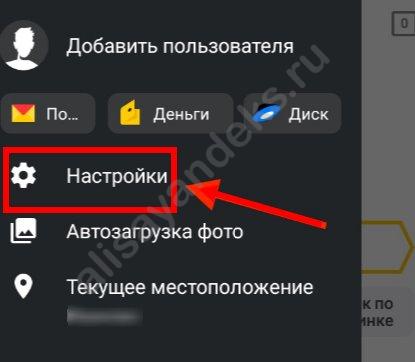
- Напротив пункта «Голосовая активация» установи переключатель в режим «Неактивно»
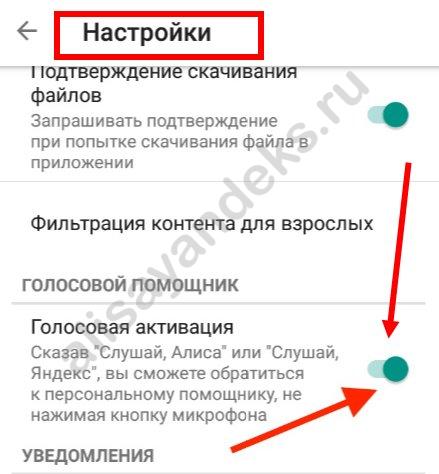
Удалить «Алису» от Яндекс с Андроида может понадобиться в следующих случаях:
Читайте также:


